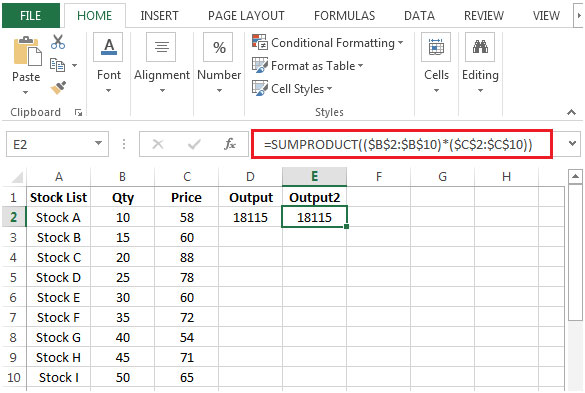Summieren Lagerlisten
Um die Summe der Bestandslisten zu berechnen, multiplizieren wir die Menge mit dem Bestandspreis und verwenden die Funktion SUM & SUMPRODUCT, um die Ausgabe zu erhalten.
SUMME: Fügt alle Zahlen in einem Zellenbereich hinzu
Syntax: = SUM (Nummer1, Nummer2, …)
Es können maximal 255 Argumente vorhanden sein (siehe Abbildung unten):
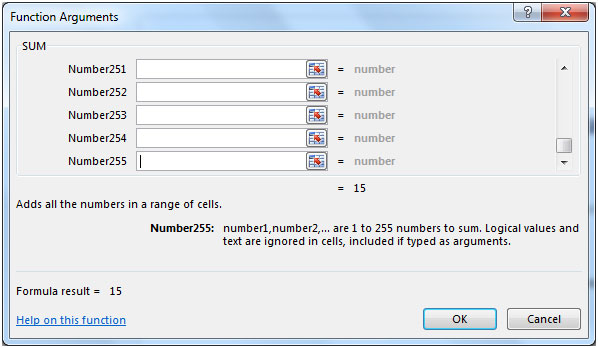
SUMPRODUCT: Gibt die Summe der Produkte der entsprechenden Bereiche oder Arrays zurück.
Syntax: = SUMPRODUCT (Array1, Array2, Array3, …)
Es können maximal 255 Arrays in der Sumproduct-Funktion vorhanden sein (siehe Screenshot
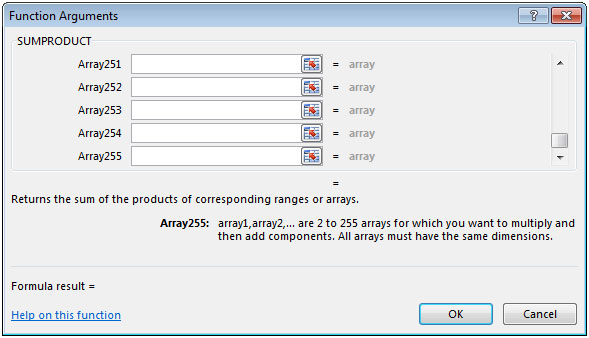
) [.underline] # Nehmen wir ein Beispiel: # Um den Preis zu berechnen, nachdem jeder Zellenwert aus der Bestandsliste mit der entsprechenden Menge multipliziert und dann die Summe aller Preise berechnet wurde, können wir die Funktionen SUM & SUMPRODUCT verwenden.
{leer} 1. Preis = Lagerliste x Menge
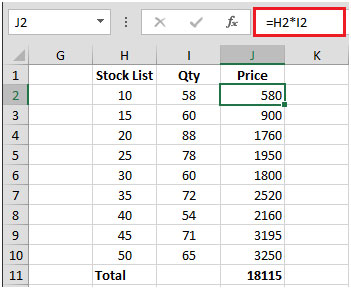
{leer} 2. Kopieren Sie die Formel in den unteren Zellbereich und nehmen Sie dann den gesamten Preis
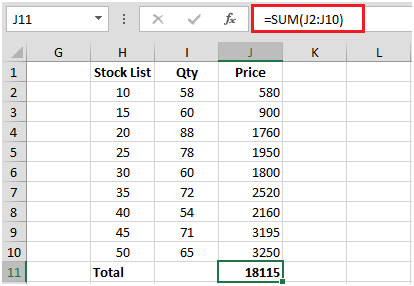
Spalte A enthält eine Bestandsliste. Spalte B enthält die Menge. Spalte C enthält den Aktienkurs. Um den Preis zu berechnen, müssen wir die Summe durch Multiplikation von Menge und Preis berechnen und dann die Summe nehmen.
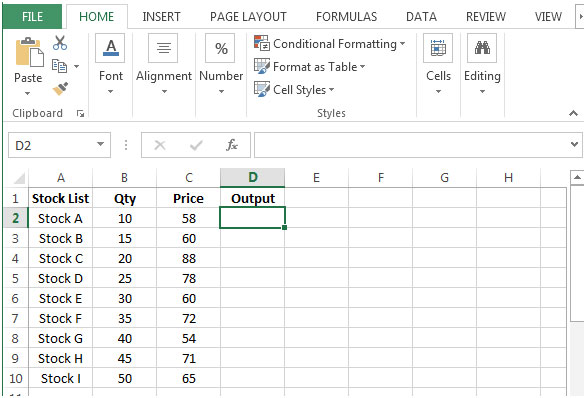
-
In D2 wäre die Formel
\ {= SUM $ B $ 2: $ B $ 10) ($ C $ 2: $ C $ 10}
Dies ist eine Array-Formel, bei der die Formel mit STRG + UMSCHALT + EINGABETASTE in geschweiften Klammern eingeschlossen werden muss. *
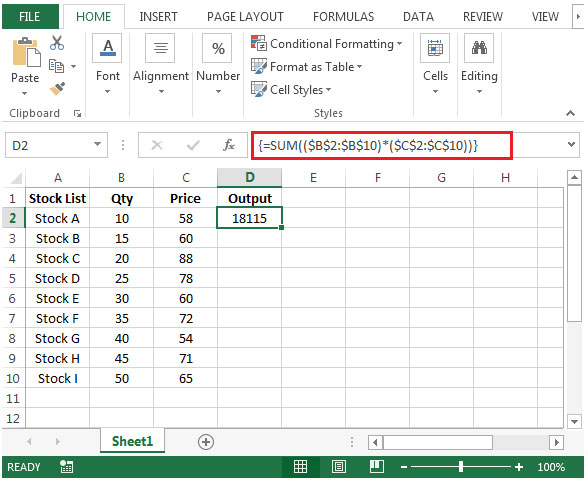
Es gibt eine andere Möglichkeit, mit der Funktion SUMPRODUCT das gleiche Ergebnis zu erzielen.
In Zelle E2 wäre die Formel = SUMPRODUCT $ B $ 2: $ B $ 10) * ($ C $ 2: $ C $ 10
-
Drücken Sie die Eingabetaste auf Ihrer Tastatur.
-
Die Funktion gibt das gleiche Ergebnis zurück.